本日もNavynotEをお読み頂き、ありがとうございます。NavY(@neibiiii)です。
内装パースでよく使用する光沢のあるタイルのテクスチャを作る方法をご紹介致します。お店の店内で使うというよりは施設の共有通路の部分に使用することの多いテクスチャです。
使い易いテクスチャなので参考にして貰えたらと思います。
※こちらの記事では、Vectorworks2018年度版 Windows用を使用しています。
Photoshopでタイルのテクスチャ画像を作成
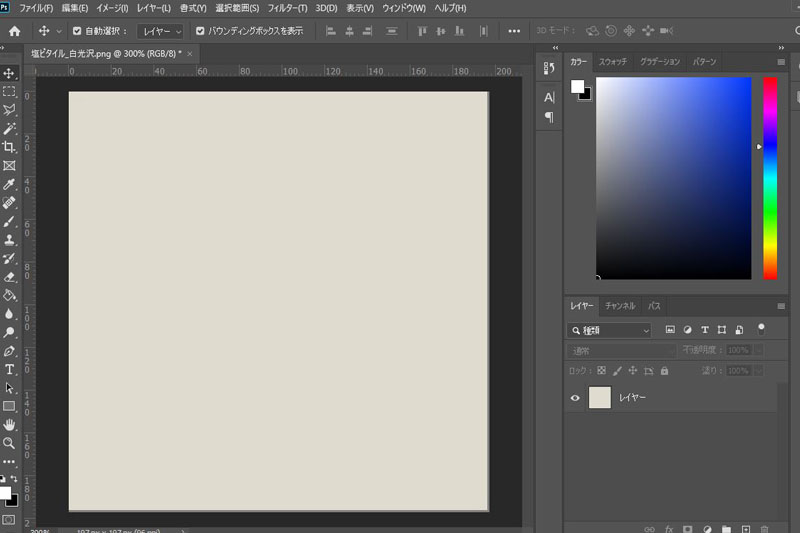
今回は実物のタイル画像は使わず、Photoshopでベージュ色タイルを作ります。
アートボードを正方形に変形し、図形を描き、面にベージュ色をつけます。次に右端と下端に細い半透明の線を引いてタイルの目地を作ります。
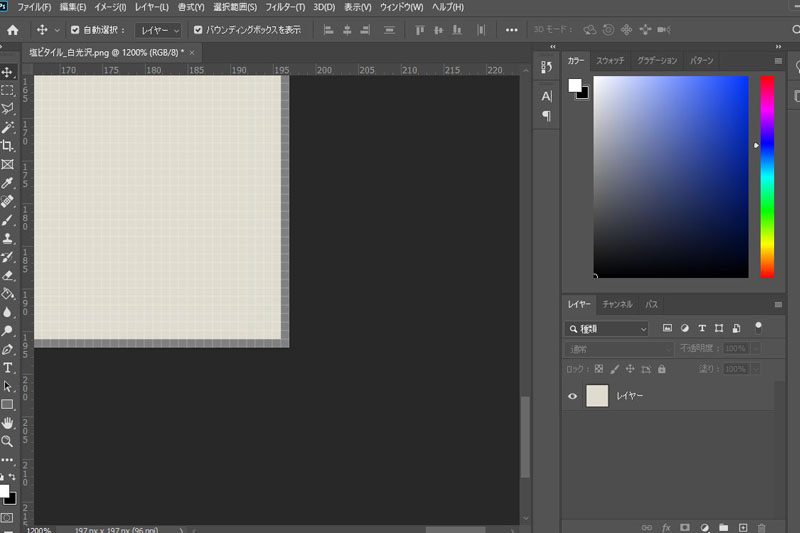
1pxでベージュの上から被せるように引くことで目地らしくなります。
【右端と下端だけ線を入れる理由】
Vectorworksで取り込まれた画像はリピートで貼られていく為、4辺に目地を入れてしまうと隣り合うタイルのところで目地が太くなってしまいます。その為、2辺にだけ線を入れるのがポイントです。
Vectorworksでテクスチャ画像の作成
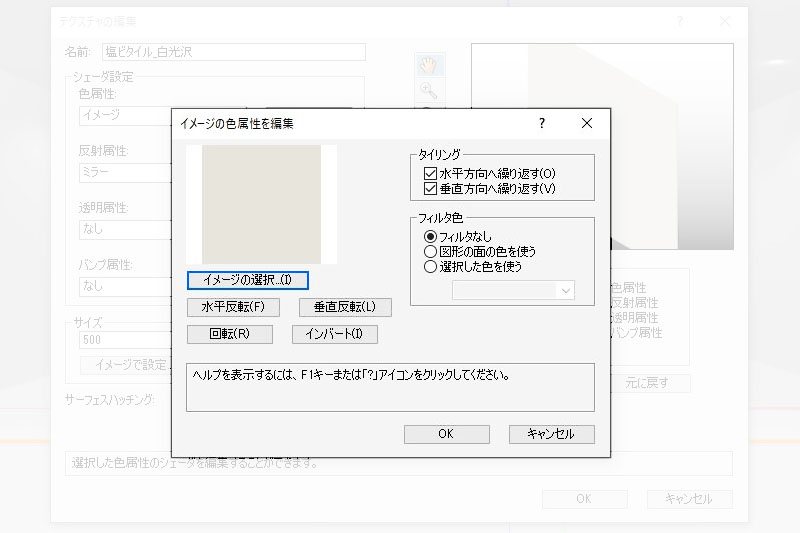
テクスチャの編集から作ったタイルのテクスチャを取り込みます。
※テクスチャの取り込み方について詳しくはこちらの記事をご覧になってみてください。
Vectorworks 3D「テクスチャ」の作り方
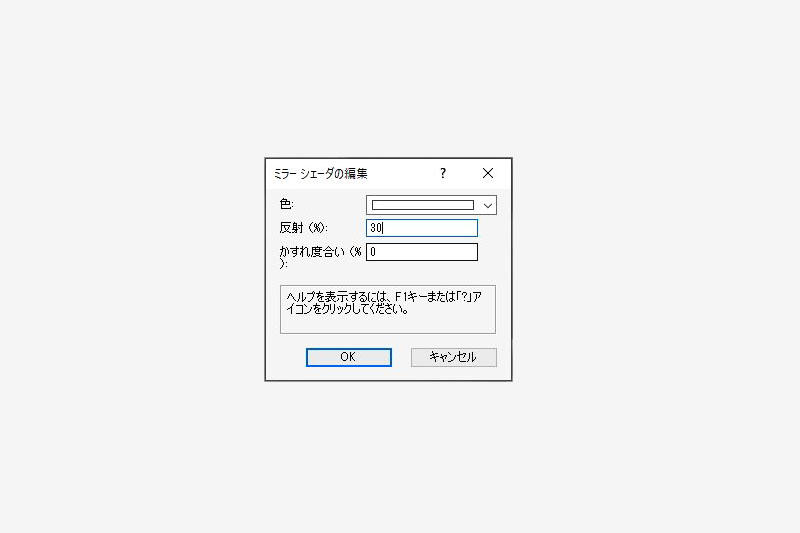
「反射属性」→「ミラーシェーダの編集」で反射の数値を入力します。30~40%がちょうどよい反射感だと思います。
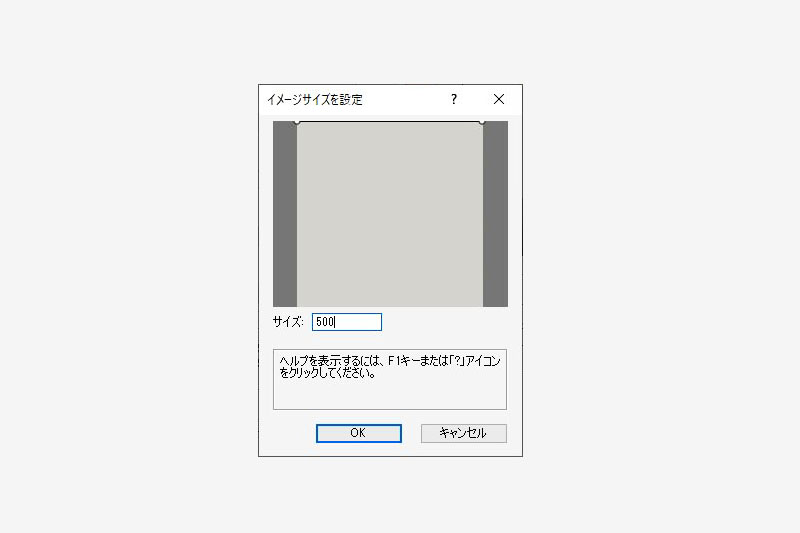
「サイズ」→「イメージサイズを設定」で線を端から端に設定し、タイルのサイズを入力します。今回は500と入力しOKをクリック。
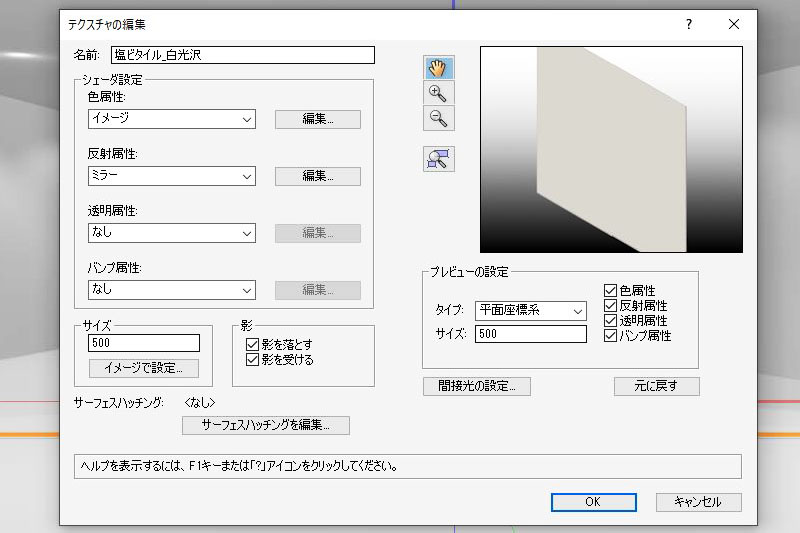
これでタイルのテクスチャの設定が完了です。
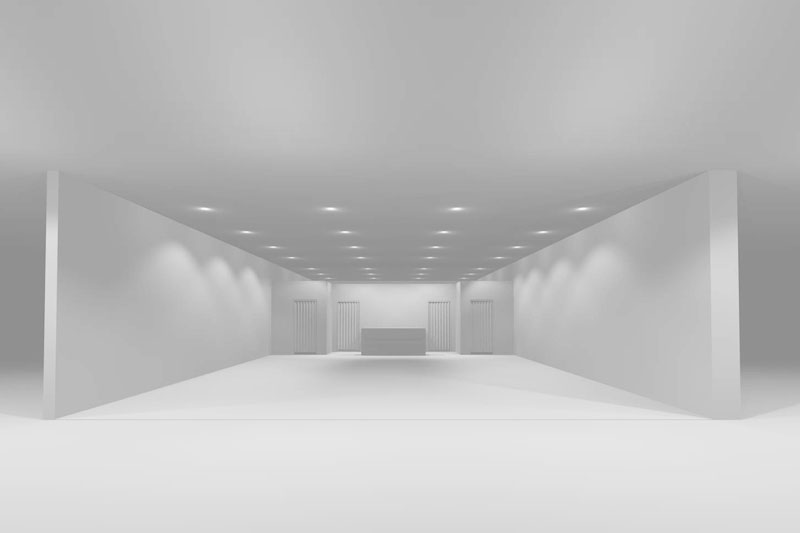
パース手前の床をタイルのテクスチャに変えていきます。
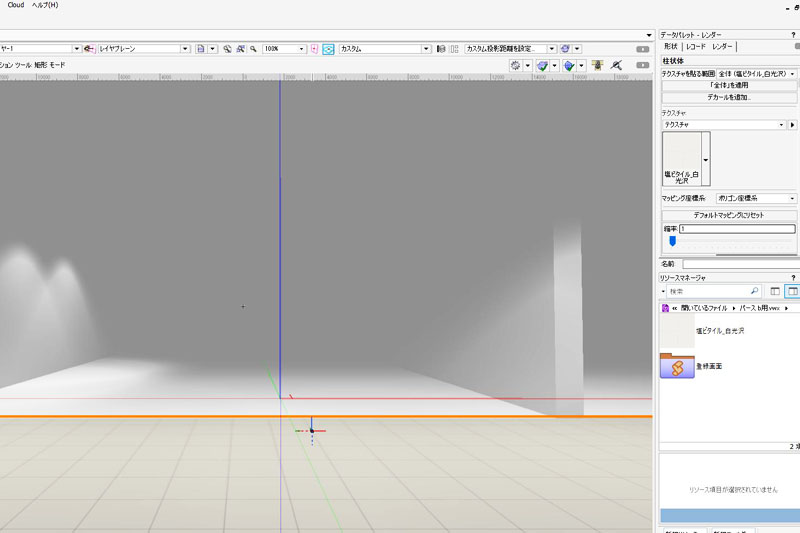
床の図形を選択し、作成したタイルのテクスチャを選択します。
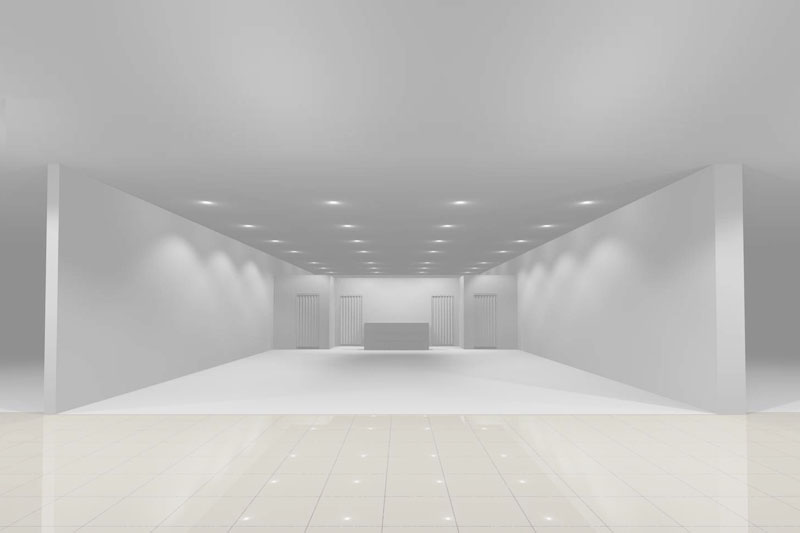
仕上げレンダリングを行うとこんな感じで光沢のある床タイルが出来あがります。
ご紹介したテスクチャ画像のダウンロード
今回ご紹介した床のテスクチャ画像はこちらからダウンロードできます。
共有通路の床等に使うと店内の家具や什器が写りこみ、パースの見栄えがグッとよくなると思います。気になった方はぜひダウンロードして使ってみてください。